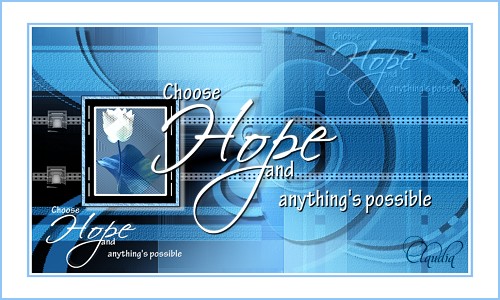 |
Deze tutorial is auteursrechtelijk beschermd door Maxou, alle rechten voorbehouden.
Elke verspreiding, zonder voorafgaande schriftelijke toestemming is geheel verboden.
Elke gelijkenis met een andere tutorial is puur toeval.
Deze les is geschreven in PSP X6 op 16-06-2014.
Ik heb de persoonlijke toestemming van Maxou om haar lessen te vertalen uit het Frans.
Wil je deze vertaling linken, dan moet je Maxou daarvoor persoonlijk toestemming om vragen!!!
Ik ben alleen maar de vertaler, de auteursrechten liggen volledig bij Maxou.
Merci beaucoup Maxou, que je pouvez traduire vos leçons
en Néerlandais
Claudia.
Wat hebben we nodig voor deze les :
-
De materialen uit het rar-bestand.
-
PSP X1, maar de les kan ook in een eerdere versie gemaakt worden.
Ik heb de les in PSP 16 gemaakt.
De gebruikte filters in deze les :
- Mehdi - Wavy lab 1.1 : Hier of Hier.
- Mehdi - Sorting Tiles.
- Filters Unlimited 2.0 : Hier.
- Filter Factory Gallery N - Wee Scratches ... : Hier.
- Toadies - Weaver : Hier en Hier.
- Distort - Turn your Inside Outside : Hier.
- L en K landksiteofwonders - L & K's - Palmyre : Hier.
- Simple - Blintz : Hier en het bonus filter vind je Hier.
- AAA Frames - Texture Frame : Hier.
(Importeer de filters Filter Factory Gallery N en Distort in het filter Filters Unlimited 2.0)
De materialen voor deze les kan je downloaden door op onderstaande button te klikken :
Klik op de onderstaande banner van Maxou om naar de originele les te gaan :
 |
Plaats het textuur in de juiste map van jouw PSP versie.
Het masker openen we in PSP zelf.
Het filter Distort kan normaal gezien geïmporteerd worden in het filter "Filters Unlimited 2.0".
Bij mij in PSP16 en Windows 8.1 lukte het me niet, dus deze zit gewoon tussen de andere filters.
Dit zijn de kleuren die in de les worden gebruikt :
#91C5F5  #000000
#000000  #FFFFFF
#FFFFFF 

OPGELET !!! Naargelang de gebruikte kleuren, kunnen de Mengmodus en de Laagdekking verschillen. |

1. Open een nieuwe afbeelding van 900 x 600 px, transparant.

2. Effecten - Insteekfilters - Mehdi - Wavy lab 1.1 :
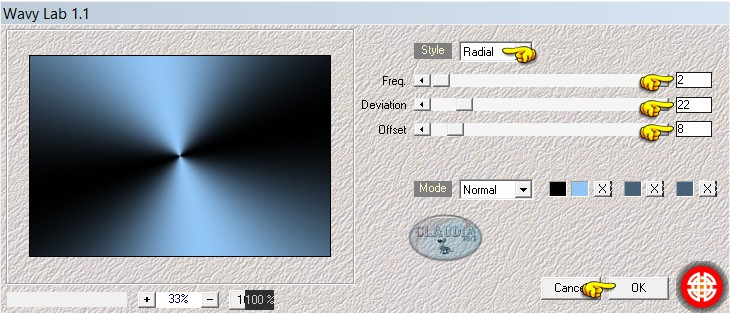 |

3. Lagen - Dupliceren.

4. Effecten - Insteekfilters - <I.C.NET Software> - Filters Unlimited 2.0 - Filter Factory Gallery N - Wee Scratches :
 |

5. Effecten - Insteekfilters - Toadies - Weaver :
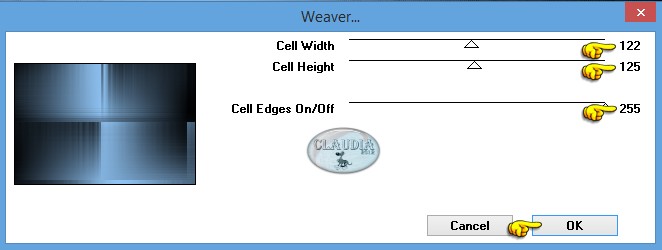 |

6. Effecten - Insteekfilters - Mehdi - Sorting Tiles :
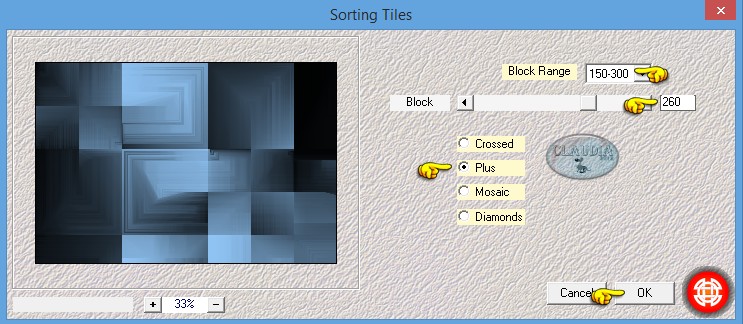 |
Effecten - Randeffecten - Accentueren.
Lagen - Eigenschappen : zet de Mengmodus van deze laag op Zacht licht.

7. Lagen - Nieuwe rasterlaag.
Vul deze laag met de Voorgrondkleur : #91C5F5.

8. Open uit de materialen het masker : MaskNoisette11 en minimaliseer het.
Ga terug naar je werkje.
Lagen - Nieuwe maskerlaag - Uit afbeelding :
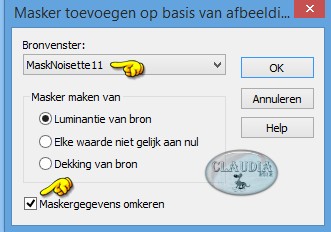 |
Effecten - Randeffecten - Accentueren.
Lagen - Samenvoegen - Groep samenvoegen.
Lagen - Eigenschappen : zet de Mengmodus op Hard licht
(of gebruik een andere instelling
naar gelang de door jouw gekozen kleuren) en de Dekking op : 62%.

9. Lagen - Dupliceren.

10. Effecten - Insteekfilters - (Filters Unlimited 2.0) - Distort - Turn Your Inside Outside :
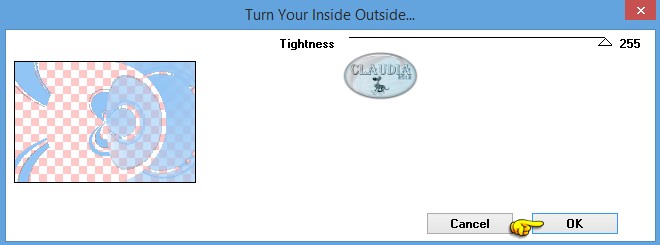 |
Effecten - 3D Effecten - Slagschaduw :
Verticaal = 10
Horizontaal = 10
Dekking = 50
Vervaging = 5
Kleur = Zwart (#000000)
Zo ziet ons werkje en het Lagenpallet er nu uit :
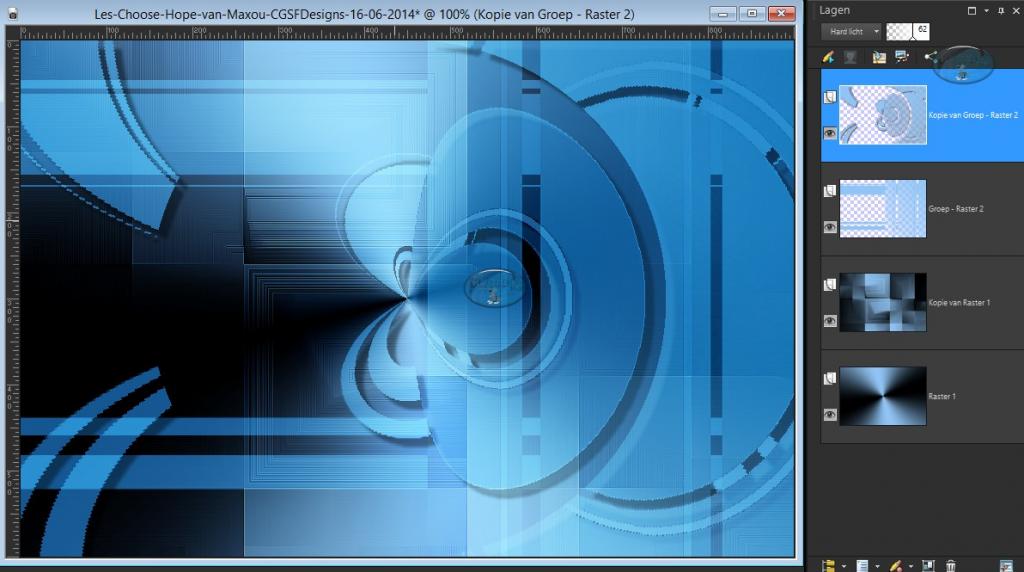 |

11. Activeer de originele maskerlaag in het Lagenpallet (= Groep - Raster 2).
Effecten - Textuureffecten - Textuur : zoek het textuur "texture_strip_1" op met deze instellingen :
de gebruikte kleur is de witte kleur
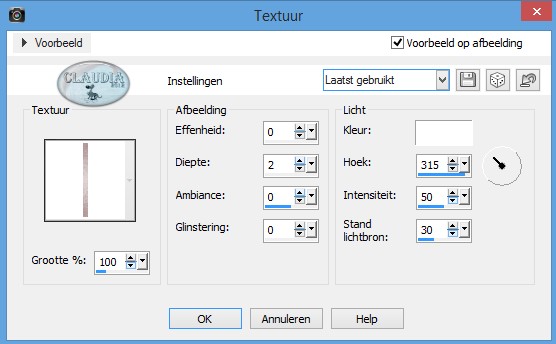 |

12. Activeer de bovenste laag in het Lagenpallet (= Kopie van Groep - Raster 2).
Activeer het Selectiegereedschap (of druk op de S toets op je toetsenbord).
Klik op de knop "Aangepaste selectie" :
 |
En voer deze getallen in :
Boven = 168
Links = 102
Rechts = 305
Onder = 438

13. Lagen - Nieuwe rasterlaag.
Vul de selectie met de Voorgrondkleur : #91C5F5.

14. Selecties - Wijzigen - Inkrimpen : Aantal pixels = 8.
Vul de selectie met de Achtergrondkleur : #000000.

15. Selecties - Wijzigen - Inkrimpen : Aantal pixels = 20.
Vul de selectie met de Voorgrondkleur : #91C5F50.

16. Effecten - Insteekfilters - L en K landksiteofwonders - L & K's Palmyre :
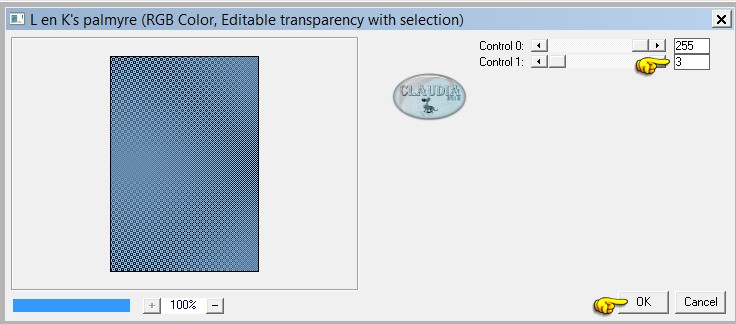 |

17. Effecten - Insteekfilters - Simple - Blintz.

18. Lagen - Nieuwe rasterlaag.
Open uit de materialen de tube : Alies 1FP703-black & white-12102013.
Bewerken - Kopiëren.
Bewerken - Plakken in selectie.
Lagen - Eigenschappen : zet de Mengmodus van deze laag op Tegenhouden (of gebruik een andere instelling)
en zet de Dekking op : 100%.

19. Lagen - Dupliceren.
Lagen - Eigenschappen : zet de Mengmodus van deze laag op Overlay (of gebruik een andere instelling).
Aanpassen - Scherpte - Verscherpen.

20. Selecties - Wijzigen - Selectieranden selecteren :
Randbreedte = 2
Beide zijden en Anti-alias aangevinkt

21. Lagen - Nieuwe rasterlaag.
Vul deze laag met de witte kleur : #FFFFFF.
Selecties - Niets selecteren.
Zo ziet het Lagenpallet er nu uit :
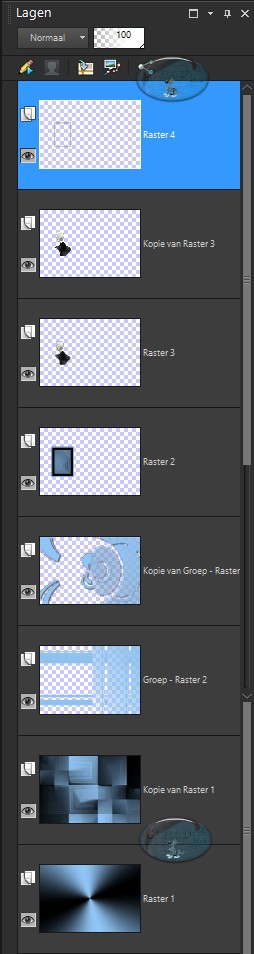 |
En ons werkje ziet er nu zo uit :
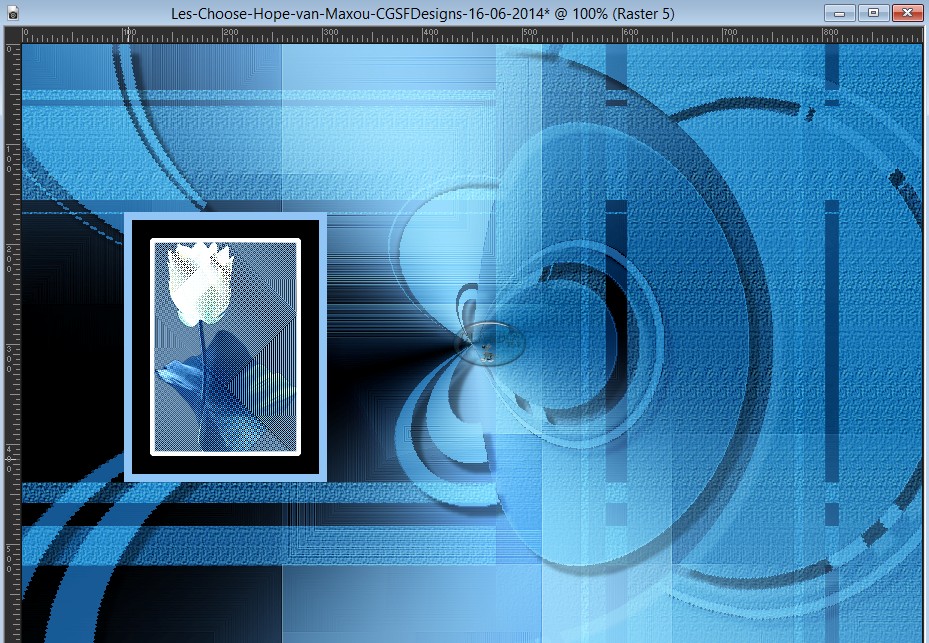 |

22. Activeer de laag met het kader (= Raster 2).
Selecties - Alles selecteren.
Selecties - Zwevend.
Selecties - Niet-zwevend.

23. Effecten - 3D Effecten - Slagschaduw :
Verticaal = 10
Horizontaal = 10
Dekking = 50
Vervaging = 5
Kleur = Wit (#FFFFFF)
Vinkje aan bij "Schaduw op nieuwe laag"

24. Op de slagschaduwlaag (= Raster 2 Schaduw 1) :
Effecten - 3D Effecten - Slagschaduw :
Verticaal = 1
Horizontaal = 1
Dekking = 50
Vervaging = 5
Kleur = Zwart (#000000)
Het vinkje uit bij "Schaduw op nieuwe laag".
Laat de selectie actief !!!

25. Activeer opnieuw de aag met het frame (= Raster 2).
Effecten - Insteekfilters - AAA Frames - Texture Frame :
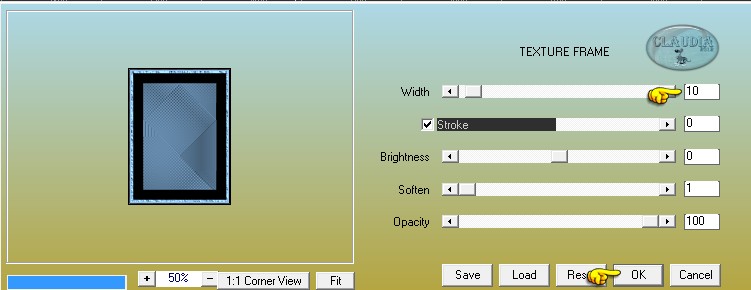 |

26. Effecten - 3D Effecten - Slagschaduw : de instellingen staan goed.
Selecties - Niets selecteren.

27. Open uit de materialen het element : deco_maxoucadre.
Bewerken - Kopiëren.
Bewerken - Plakken als nieuwe laag.

28. Effecten - Afbeeldingseffecten - Verschuiving :
Verschuiving horizontaal = -247
Verschuiving verticaal = -3
Aangepast en Transparant aangevinkt.
Lagen - Samenvoegen - Omlaag samenvoegen.

29. Open uit de materialen het element : deco_lignemaxou.
Bewerken - Kopiëren.
Bewerken - Plakken als nieuwe laag.
Het element staat gelijk goed.

30. lagen - Schikken - 2 x Omlaag.
Lagen - Eigenschappen : zet de Mengmodus van deze laag op Luminantie (oud)
of kleur het element met jou kleurtonen en zet de Dekking op : 75%.
Zo zou het Lagenpallet er nu moeten uitzien :
 |
En het werkje ziet er nu zo uit :
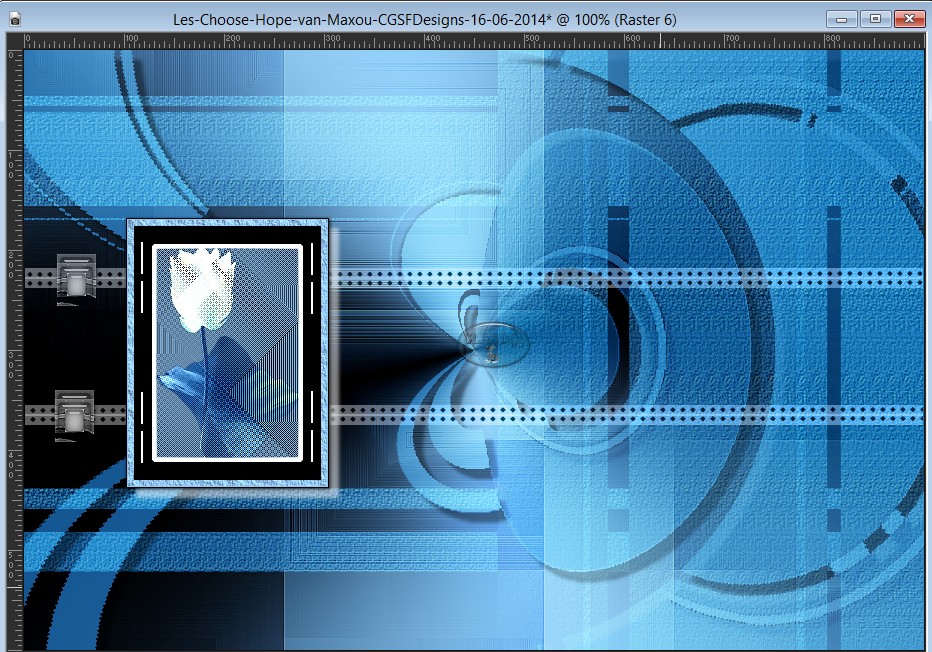 |

31. Lagen - Samenvoegen - Zichtbare lagen samenvoegen.
Open uit de materialen het WordArt : texte.
Bewerken - Kopiëren.
Bewerken - Plakken als nieuwe laag.
Plaats de tekst links onder zoals op het voorbeeld van de les (bovenaan).

32. Afbeelding - Randen toevoegen : 5 px met de witte kleur : #FFFFFF.

33. Afbeelding - Randen toevoegen : 5 px met de Voorgrondkleur : #91C5F5.

34. Afbeelding - Randen toevoegen : 55 px met de witte kleur.

35. Open uit de materialen de tube : woman_1086_tubed_by_thafs.
Bewerken - Kopiëren.
Bewerken - Plakken als nieuwe laag.
Plaats de tube aan de rechterkant op je werkje (zie voorbeeld bovenaan).
Effecten - 3D Effecten - Slagschaduw :
Verticaal = 17
Horizontaal = 21
Dekking = 50
Vervaging = 15
Kleur = Zwart (#000000).

36. Lagen - Dupliceren.

37. Aanpassen - Vervagen - Gaussiaanse vervaging : Bereik = 30.

38. Effecten - Vervormingseffecten - Wind :
Windrichting = Van rechts
Windkracht = 100%.

39. Lagen - Schikken - Omlaag.

40. We eindigen deze les met het toevoegen van een rand van 2 px met de Voorgrondkleur : #91C5F5.
*****
Lagen - Nieuwe rasterlaag en plaats hierop je watermerkje.
Lagen - Samenvoegen - ALLE lagen samenvoegen.
Afbeelding - Formaat wijzigen naar 950 px breedte.
Aanpassen - Scherpte - Verscherpen.
Sla je werkje op als JPG bestand en dan is deze mooie les van Maxou klaar ☺



